
Formatowanie jest nieodłączną częścią korzystania z każdego urządzenia do przechowywania danych o ograniczonej pojemności, takiego jak pendrive. W większości przypadków, znacznie szybszym i wygodniejszym rozwiązaniem jest jednoczesne wymazanie wszystkiego niż usuwanie plików pojedynczo. Ale co jeśli popełnisz błąd i przypadkowo sformatujesz niewłaściwy dysk? Czy można odzyskać pliki z sformatowanego pendrive’a? Tak, to możliwe!
Spis treści
Jak działa formatowanie pendrive’a?
Formatowanie dysku USB pozwala przygotować go do odbierania i przechowywania danych. Możesz to zrobić za pomocą dwóch opcji: szybkiego oraz pełnego formatowania. Oto ich porównanie:
- Szybki format: Szybkie formatowanie usuwa informacje informujące komputer o lokalizacji przechowywania plików, a nie same pliki. Tutaj możliwe jest jeszcze odzyskanie danych.
- Pełny format: Przeprowadzenie pełnego formatowania oznacza całkowite usunięcie plików z nośnika danych. Proces ten sprawdza również dysk w poszukiwaniu uszkodzonych sektorów, które mogą zagrażać przechowywanym danych. W tym momencie odzyskanie danych nie jest możliwe.
Większość użytkowników wybiera wykonanie szybkiego formatowania, ponieważ jest ono znacznie szybsze niż pełne. Jeśli również tak zrobiłeś, możesz użyć oprogramowania do odzyskiwania danych, aby odzyskać swoje pliki, o ile nie zostały jeszcze nadpisane. Ogólnie rzecz biorąc, im szybciej spróbujesz odzyskać pliki, tym większe są szanse na sukces.
Jak odzyskać sformatowane dane z pamięci USB
Jeśli uważasz, że nadal możesz odzyskać dane z sformatowanego pendrive’a, proces jest naprawdę prosty. Możesz albo sprawdzić swoje kopie zapasowe w chmurze, spróbować użyć oprogramowania do odzyskiwania danych lub użyć Wiersza poleceń Windows. Która metoda działa najlepiej, będzie zależeć od konkretnego przypadku, więc upewnij się, że sprawdziłeś.
Metoda 1: Odzyskiwanie plików z istniejącej kopii zapasowej
Czy niedawno wykonałeś kopię zapasową swojego pendrive’a? Jeśli tak, masz szczęście, ponieważ możesz po prostu wziąć kopię zapasową i przywrócić wszystko w mgnieniu oka.
Jeśli nie utworzyłeś kopii zapasowej swojego pendrive’a, weź tę sytuację jako lekcję na temat znaczenia tworzenia kopii zapasowych danych. Ręczne tworzenie kopii zapasowych jest dobrym rozwiązaniem na krótką metę, ale istnieje wiele doskonałych darmowych aplikacji do tworzenia kopii zapasowych, które mogą automatycznie ochraniać pliki i foldery na Twoich dyskach USB, bez konieczności ruszania przy tym palcem.
Metoda 2: Użyj oprogramowania do odzyskiwania danych
Disk Drill to łatwe w obsłudze oprogramowanie do odzyskiwania danych, które możesz użyć do szybkiego przywrócenia danych z pendrive’a po formacie. Dzięki wsparciu dla ponad 400 formatów plików, Disk Drill może niezawodnie odzyskać wszystkie dane zwykle przechowywane na pamięciach USB, w tym dokumenty, filmy, zdjęcia, pliki audio, archiwa plików i więcej. Co więcej, darmowi użytkownicy mogą odzyskać do 500 MB danych na systemie Windows, oprócz innych darmowych narzędzi, które mogą pomóc Ci uniknąć utraty danych.
- Wejdź na stronę Cleverfiles i pobierz instalator Disk Drill dla swojego systemu operacyjnego.
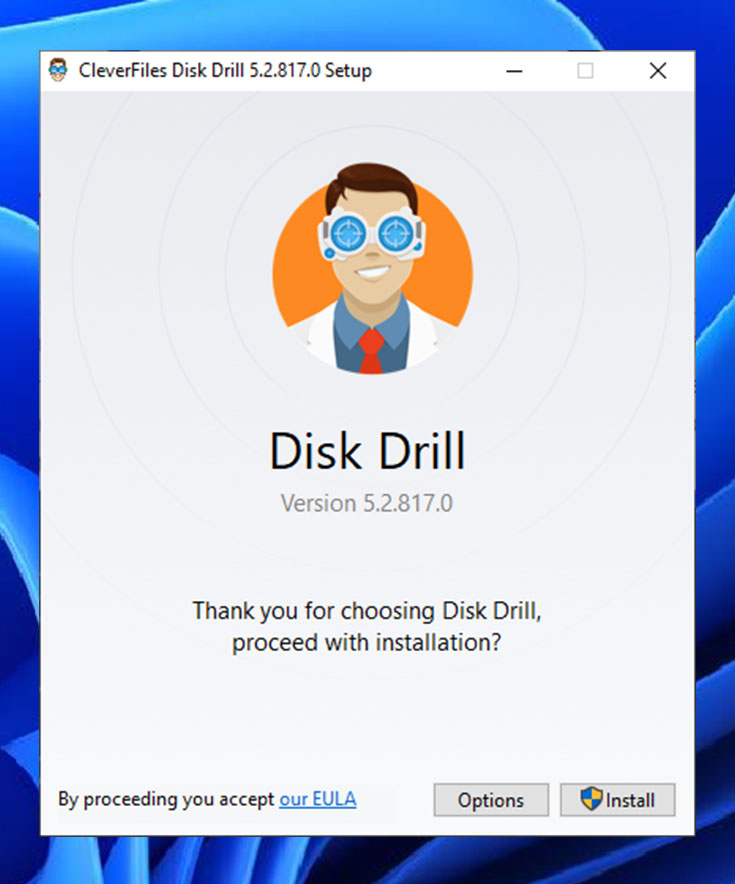
- Następnie wsadź swój pendrive do komputera, uruchom Disk Drill i wybierz go z głównego okna. Następnie kliknij przycisk Szukaj utraconych danych, aby rozpocząć.
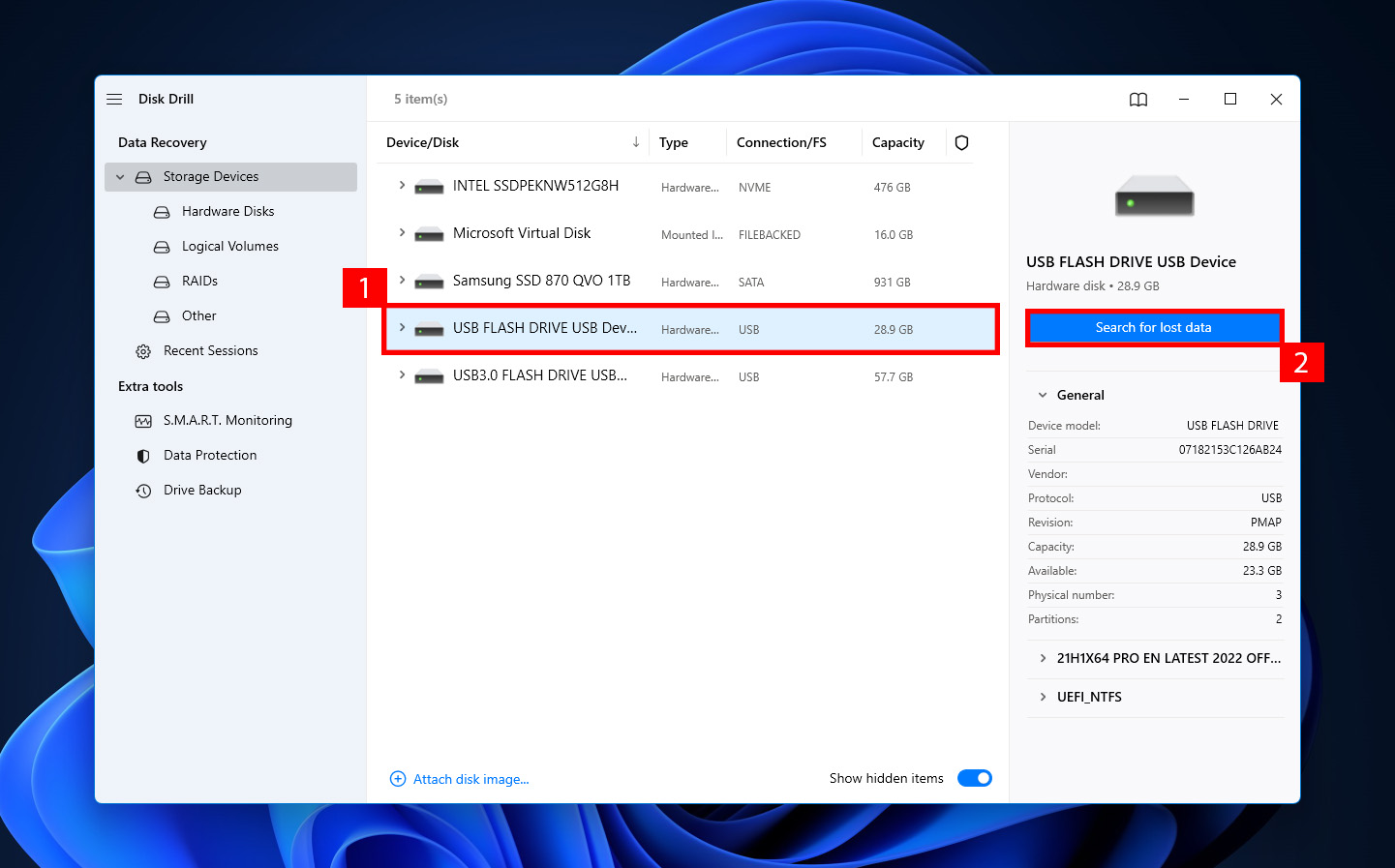
- Po zakończeniu skanowania wybierz pliki, które chcesz odzyskać i kliknij przycisk Odzyskaj.
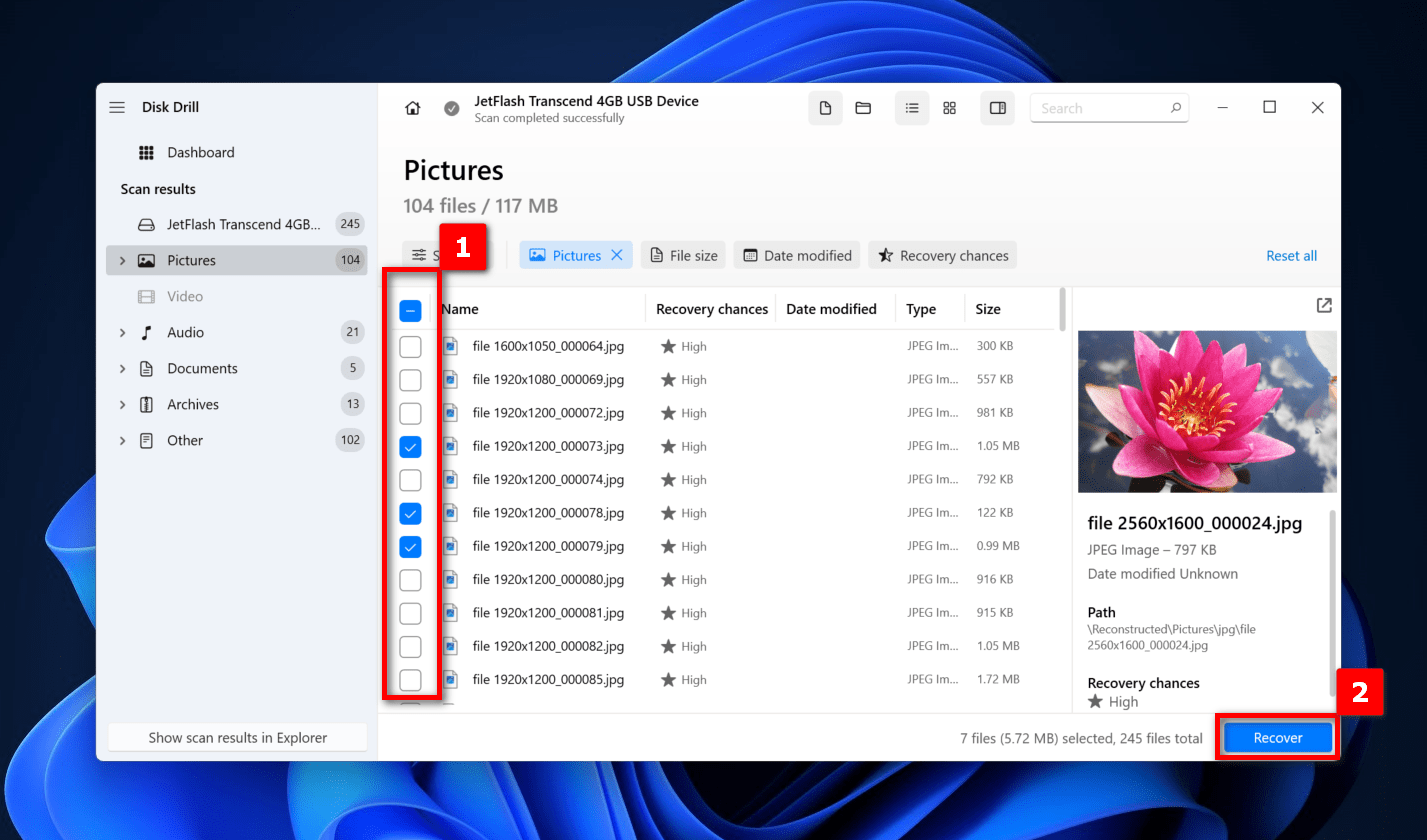
- Potem zostaniesz poproszony o określenie odpowiedniego katalogu do odzyskania danych, który może być dowolnym folderem, nieumieszczonym na tym samym pendrive’ie.
- Na koniec, po zakończeniu procesu odzyskiwania danych, Disk Drill wyświetli zwięzłe podsumowanie, pozwalające na pokazanie wyników w przeglądarce plików.
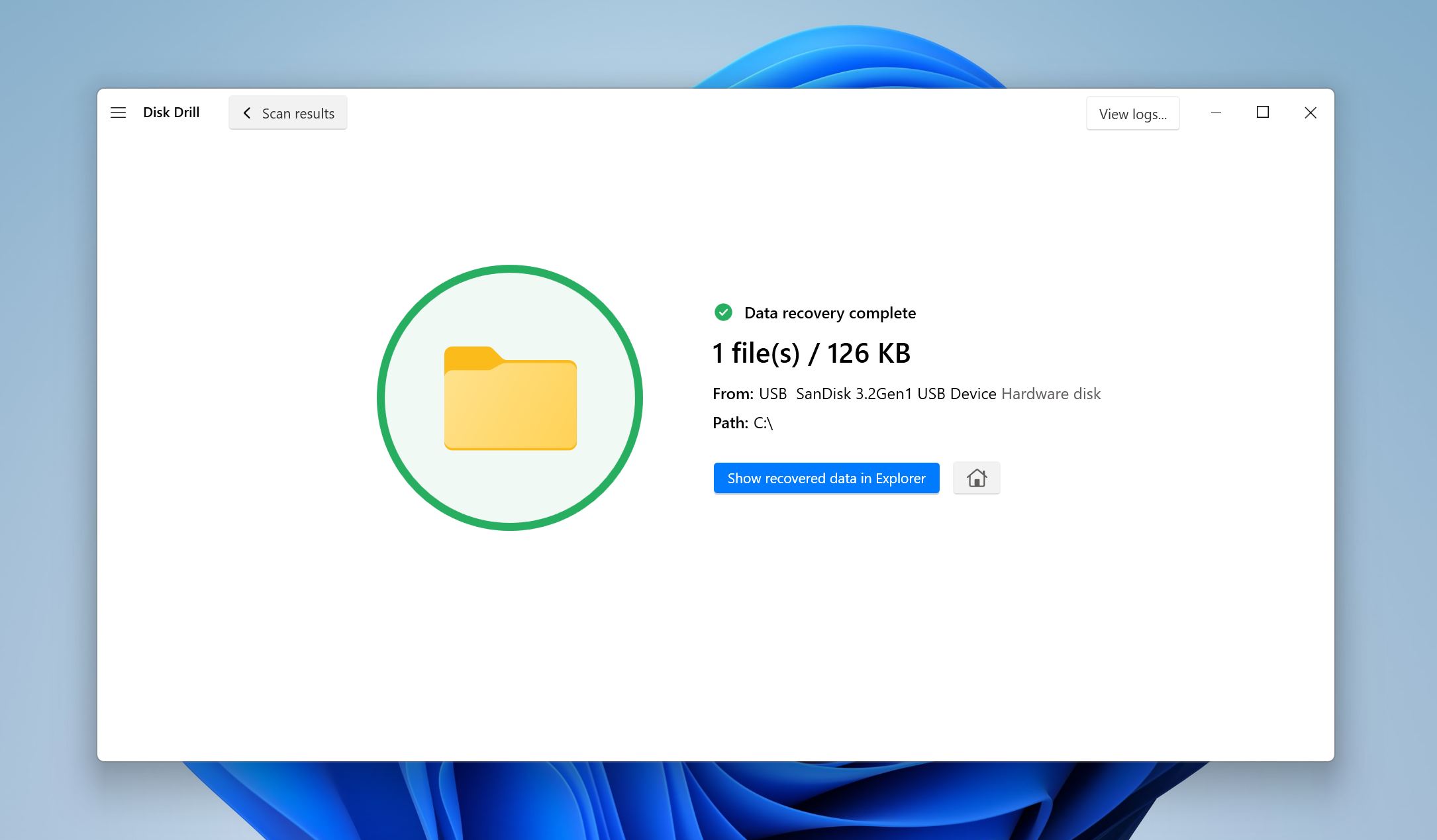
Choć Disk Drill jest w stanie niezawodnie rozwiązać większość przypadków utraty danych za pomocą tylko trzech prostych kroków, warto znać inne metody, które można wykorzystać do odzyskiwania danych z sformatowanego dysku flash.
Metoda 3: Próba odzyskania za pomocą Wiersza poleceń
Wiersz polecenia w systemie Windows może wydawać się nieco onieśmielający, ale może być niezastąpiony, gdy chodzi o odzyskiwanie sformatowanego dysku flash. Jeśli nie masz dużego doświadczenia w jego używaniu, możesz po prostu postępować zgodnie z poniższymi krokami, aby przeskanować pamięć USB pod kątem błędów i naprawić atrybuty plików:
- Podłącz swój pendrive USB do komputera.
- Otwórz Eksplorator plików i wybierz Ten komputer z lewego panelu.
- Odnotuj literę dysku przypisaną do twojego pendrive’a.
- Otwórz menu Start i wpisz „cmd”.
- Kliknij opcję Uruchom jako administrator.

- Wpisz
chkdsk F: /ri naciśnij Enter. (Zamień F: literą dysku swojego pendrive’a USB).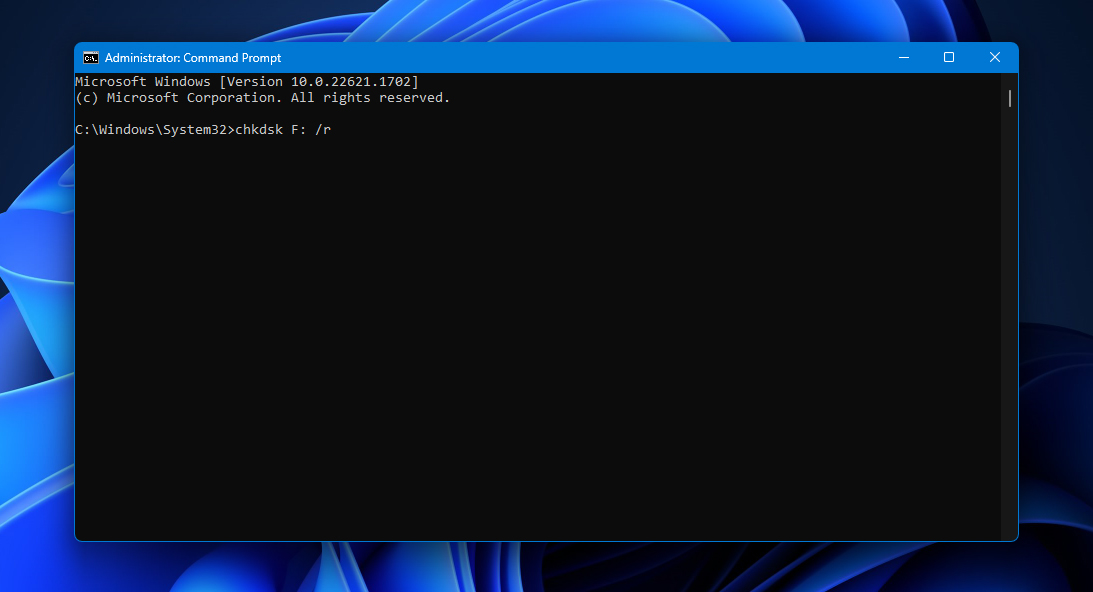
- Wpisz
attrib -h -r -s /s /d F:*.*i naciśnij Enter (ponownie zamień F: literą dysku swojego pendrive’a USB).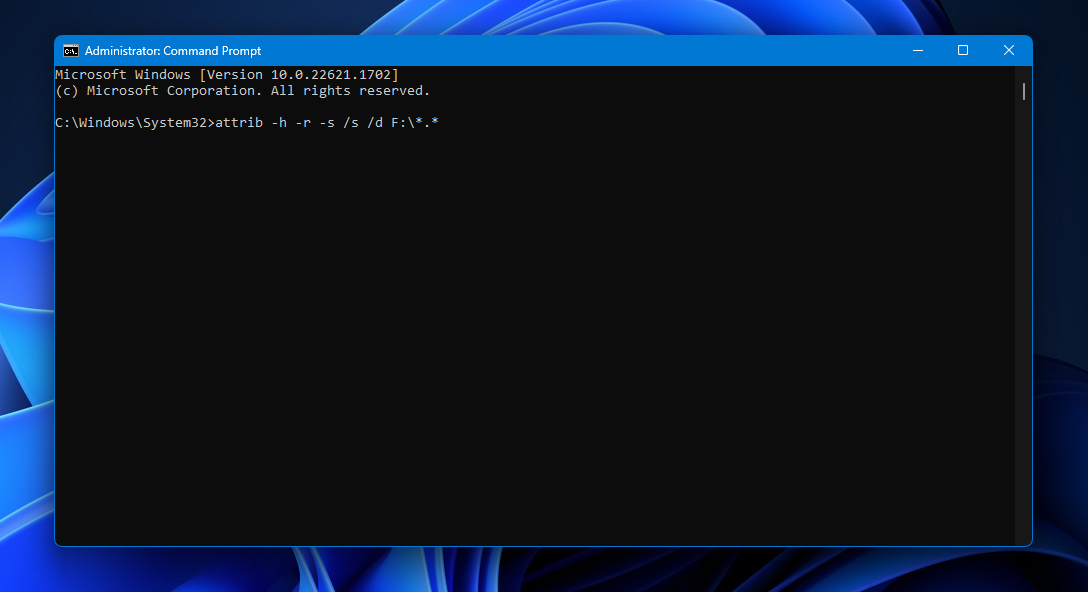
- Zamknij Wiersz polecenia.
- Otwórz Eksplorator plików i wybierz swój pendrive USB.
- Sprawdź, czy udało ci się odzyskać dane z sformatowanego pendrive’a.
Więcej poleceń CMD do odzyskiwania pendrive’a ➡️
Podsumowanie
Chyba że dobrze znasz się na procesie formatowania, możesz być zaskoczony, gdy po sformatowaniu Twojego pendrive’a zabraknie plików. Na szczęście nadal możesz użyć oprogramowania do odzyskiwania danych, sprawdzić swoje kopie zapasowe lub użyć CMD, aby odzyskać dane, jeśli wykonałeś tylko szybkie formatowanie. Mogą one nadal być tam na Twoim nośniku, czekając na nadpisanie.
Po odzyskaniu sprawdź swoje pliki pod kątem uszkodzeń i uszkodzeń – część danych mogła zostać utracona z powodu nadpisania. A jeśli zamierzasz ponownie sformatować swoje pendrive’y, upewnij się, że znasz różnice między pełnym formatowaniem a szybkim formatowaniem przed przystąpieniem do tego.
 7 Data Recovery
7 Data Recovery 

![Jak odzyskać usunięte pliki z pendrive’a [Rozwiązano] Recover Deleted Files from a Flash Drive](https://7datarecovery.com/blog/wp-content/uploads/2020/03/recover-deleted-files-from-a-flash-drive-1-218x150.jpg)

